
ppt幻灯片一般都是没有配音的,只有动画及图文演示,好多朋友都不知道PowerPoint有录制配音功能。有了这个配音录制功能,您就可以给您的幻灯片增加更为生动、直接的语音旁白了。
大致操作过程:
在菜单“幻灯片放映“的字菜单”录制旁白”,打开“录制旁白”对话框;点击“确定”按钮;在对话框中选择“当前幻灯片”,ppt幻灯片就开始进入播放状态,同时系统开始录音。播放和录音结束后,在幻灯片上鼠标右键,选择“结束放映”菜单,并点击“保存”按钮即可。
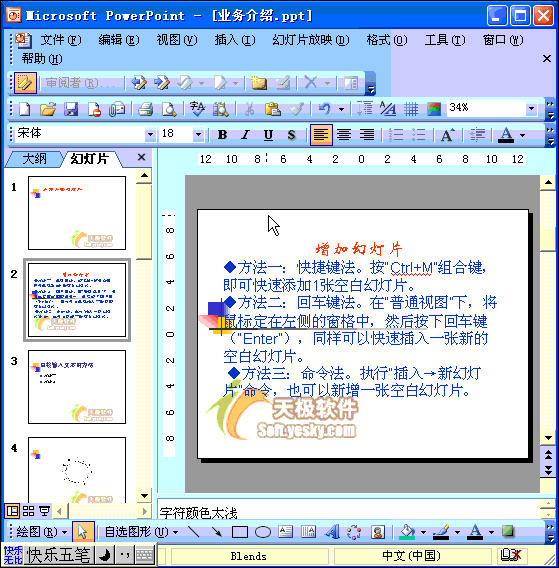
提示:
①如果在“录制旁白”对话框中,选定“链接旁白”命令,以后保存幻灯片时,系统会将相应的旁白声音,按幻灯片分开保存为独立的声音文件。
②打开“设置放映方式”对话框,选中其中的“放映时不加旁白”选项,确定返回,在播放文稿时不播放声音文件。
零七网部分新闻及文章转载自互联网,供读者交流和学习,若有涉及作者版权等问题请及时与我们联系,以便更正、删除或按规定办理。感谢所有提供资讯的网站,欢迎各类媒体与零七网进行文章共享合作。

